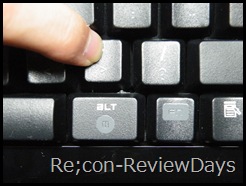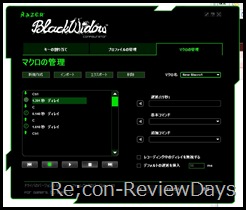Razer社製のメカニカル英字キーボード「BlackWindow」のレビューとなります。
パッケージ及び付属品一覧
パッケージは十字キーが外から押せるような形となっており、青軸採用のメカニカルキーボードの一部を体験することが可能です。
十字キーだけなので物足りなさもありますが、打痕感が気になる方は一度試されてはいかがでしょうか?
付属品は以下の通り。
・マニュアル類 ×4冊
・Razer社のロゴシール
・キーボード本体
概観
Cherry社の青軸を採用したメカニカルキーボードであり、ゲーミング仕様としてマクロ専用キーを5つ装備。
またFnキーと他のキーを組み合わせることでWindowsキーを無効化するモードや、オンザフライマクロ記録機能と言った機能が利用可能。
※詳しい機能の詳細は以下に記述。
特徴の青軸採用メカニカルキー
BlackWindowはCherry社の青軸を採用しており上記の動画のようにキーを押すと「カチカチカチ」と言った音が鳴ります。
押し心地は個人的には軽く、押しやすいです。
キーの荷重は全キー50gと通常のキーボードに比べ重くなっているのでハードにキーを打つ方にとってはうってつけの商品だと思います。
もちろん普通に打つ方でもつらいと感じる重さでもないと思います。(茶軸のマジェスタッチを使っていましたけど、そこまで重いと感じませんでしたので…)
またキーストロークは4mmと一般的なキーボードと同等なので音ゲーやリズム感が必要なゲームなどにも十分使えると思います。
気になる加工精度、検品の疑問
購入後開封して使ってみると蒸気の動画のように「。」キーが押しっぱなしになる不良を発見。
よくよく見てみると「ALTキー」のバリがかなり残っており、それが「。」キーに引っかかり押しっぱなしになっていました。
キーを引き抜き、ヤスリで削りなおしてやると問題なく使えております。
一瞬いつもの初期不良か…とは思いましたが何とかなったので安心。
しかしキーがこんな状態で検品もせずに出荷してしまうRazerってどうなんでしょうか・・・?。正直ゲーミングデバイスとしては一流だと思うんですが、今回の件で一気にRazerってこんなもんか。と感じちゃいました。
しっかりしてください、Razerさん。
Fnキーの複数押しで使用できるメディアキー
FnキーとF1~F3、F5~F8キーを押すことでメディアキーの機能が再生可能。
Fn + F1 = ミュート
Fn + F2 = 音量下
Fn + F3 = 音量上
Fn + F5 = 再生/一時停止
n + F6 = 停止
Fn + F7 = 1曲前へ
Fn + F8 = 次曲へ
Fnキーはキーボードの右下しかないのでファンクションキーと同時押しするのは少々距離的に辛いものがあります。
Fnキーと同時押しでキーの削減を行っているようですが、もう少し配慮がほしかった様にも感じます。
キー配列は英字キーボード
こちらのキーボードは海外からの代理店を通しての輸入品となりますので「英字キーボード」となっています。
配列に関しては日本の106キーボードに比べると「変換キー」が無かったり、「@キー」がShift + 2になっていたりとかなり変わってしまっています。
私の場合Shiftを使って英字を入力後日本語を入力し変換と言うことが多かったため変換キーがないのはかなり致命的でした。
ここはもう殆ど慣れの問題で、変換キーがないのでカーソルを移動させて英字は英字、日本語は日本語と割り切って変換するようにしています。
接続はゴールドメッキのUSB端子
BlackWindowはPS/2接続ではなく、USB接続となっています。USBの制限上同時押しのキーの数は最大6つまでとなっており、注意が必要。
ただ普通に使う分に関しては同時押しが2、3個でも十分ですので、殆ど気にする必要はなさそうです。
Razerのロゴを4段階の明るさに変更可能
Fnキー + F12キーでキーボード手前にあるRazerロゴの明るさを4段階で変更可能。
弱、中、強、ジワジワ光って暗くなると言った4パターンの動作に切り替えることが可能。
ゲーミングキー搭載
Fnキー + F11を押すことでゲーミングモードとなり、キーボード右上に緑色で「G」マークが現れます。
こちらの機能が有効になった場合ゲーム中でもWindowsボタンをうっかり押してしまってもゲームが中断されると言うことは無く、無効化されます。
FPSなどではしゃがみやズームなどが「Ctrl、Alt、Z」と言ったキーに割り当てられることが多いので非常に便利そうですね。
ゲーミングキーボードらしい配慮だと思います。
キーボード裏面
キーボード裏面にはキーボードがずれない様にゴムが四隅に配置されており、机から動かないように固定します。
本体も重さが1.5kg程度あり、ゴムがあるとかなり強い力で押さなければ動かないので、スポーツ系のFPSでも問題なくプレイできそうです。
キーボードの足
キーボードの足はキーボードと直角になるような形で開きます。
足の部分にもゴムが使われているのかと思いきや、プラスチックとゴムを混ぜたような素材でコーティングされており安っぽい。
足はキーボードの命なのでもうちょっと頑丈に作ってくれても良かったのでは?と感じます。(しかしマジェスタッチよりかはまだマシだと思いますが…)
自由に割り当て可能なマクロキーを5つ搭載
ゲーミング仕様として欠かせないのがマクロキー。Razer公式サイトより「Razer BlackWidow Driver」をダウンロードしインストールすればマクロキーの設定などを行うことが可能。
※ソフトは全て日本語化されており、非常に扱いやすい。
普段ではあまり利用機会のない「INSキー」や「Home」と言ったキーも上記のソフトでキーを変更可能、さらにプログラムの起動やマクロと言ったことも可能。
こちらのソフトで設定したマクロなどのプロファイルはインポート及びエクスポートが可能でバックアップを取ることも可能であり、まさにゲーム向けのキーボードらしいソフトとなっています。
ちなみに前述した日本語キーボードにある「変換キー」だが、「Razer BlackWidow Driver」にてBlackWindowとPS/2の通常のキーボードを挿し、ソフトで「変換キー」を作ってしまおうと思い設定を行ったが・・・「変換キー」は登録することが出来ませんでした。少々残念です。
オンザフライマイクロ機能
Fnキー + ALTキーを押すことでマクロを記録可能な機能で、覚えさせたいキーを入力し再度Fnキー + マクロキーを押す。
後は割当先のキーを押すことで上記の作業で覚えさせたキーを自動的に実行させることが可能。
つまり「INS」キーでCtrl + V(貼り付け)を実行させるようにする場合以下の手順を行う必要があります。
・Fn + ALTキー同時押し
・Ctrl + V 同時押し
・Fn + V 同時押し
・INSキーを押す→Ctrl + V(貼り付け)
正直わかりづらいです。FPS中に間違ってFn+ALTキーを押して、変なマクロを覚えさせたらさぁ大変。
個人的にこういう機能は必要ないかなぁーと。
ケーブルの配慮
本体から生えているUSBケーブルはしっかり布で編みこまれたものが使われており、キーボードとの接続部分はしっかり固定されている。
ケーブルは少々硬めで、加工なしのPS/2のキーボードに比べるとやはり硬い。
指紋が目立つ
キーボードの表面はツルツルの黒となっている為、かなり指紋が目立ちます。
毎日触るものなので清潔にしたくてもこうも簡単に指紋が付いてしまうと非常に残念な気持ちに・・・。
次モデルは出来るだけつや消しモデルが出てくれることを祈ります。
◇ 総評
メカニカルキーボードでゲーマー仕様、しかし忘れず「メディアキー」を搭載してきたのは驚きました。
今までCherryの~軸を使ったメディアキーボードと言ったものは無く、メディアキーが欲しければふにゃふにゃのキーボードを買うしかありませんでしたから・・・。
キーボードの質は予想以上に高く満足しておりますが、やはり検品作業を行っていないという点は「ありえない」と感じます。
初めてのRazer製品でしたので、「ALTキー」のバリ問題は信用ががた落ちした気分です。
メディアキーはFnキーが右端しかないため、F1~F3までのキーが押しづらいと言う難点もありますが・・・無いよりマシ、つけてくれただけありがたいと思って使っております。
価格もドスパラで約7000円台で販売されているのでマジェスタッチを買おうと考えている方々にも十分お勧めできそうな製品だと思います。(ゲーミングキーボードと言う点、マクロキーと言う付加価値から)
こちらのキーボードが発売された後にThermaltakeからCherryの黒軸を採用した「MEKA G1(KB-MEG005US)」が発売されておりますが、こちらも同じくゲーミングキーボードとメディアキーボードを併せ持ったもので、BlackWindowに比べ価格が1.4万、青軸ではなく黒軸、Fnキーが左側のみとなっています。
価格が高いのはネックですが、FnキーがBlackWindowと比べ正反対の左側に配置されたお陰で扱い安そうな気もします。